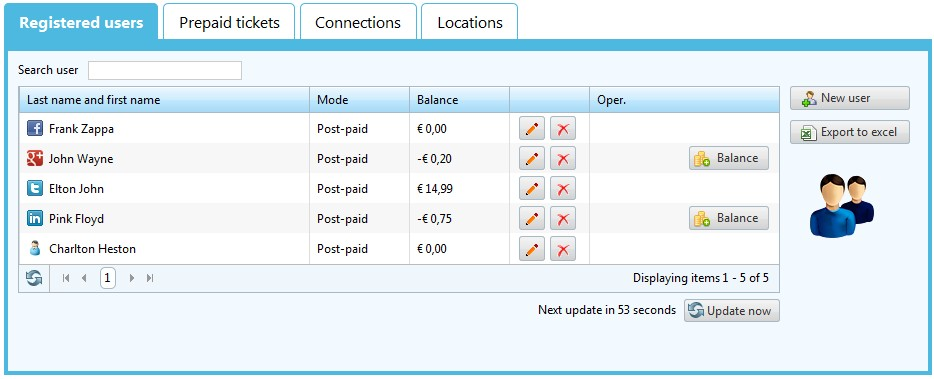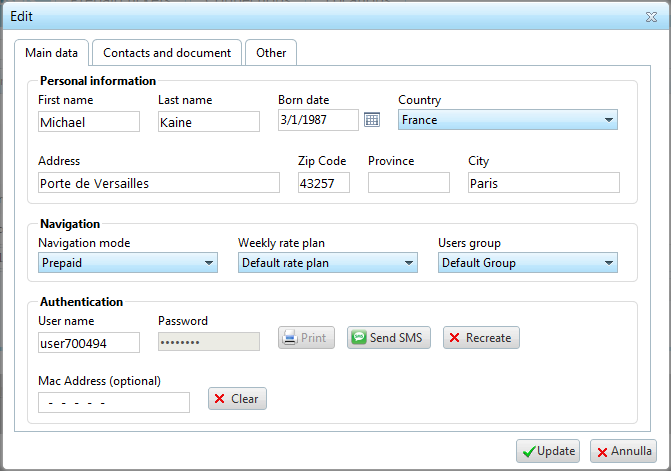VERWALTUNG DER REGISTRIERTEN NUTZER
My WiFi Service unterstützt eine unbegrenzte Anzahl der registrierten Nutzer, die Zugriff Hotspot haben. Die Verwaltung dieser Benutzer direkt auf der ersten Seite der Hauptbildschirm getan, in denen erscheint eine Liste, über die Sie erstellen, bearbeiten oder löschen Sie einen registrierten Benutzer. Auf der linken Seite der einzelnen Benutzer gibt es ein kleines Symbol, das den Anmeldemodus (manuell, Facebook, SMS, Web, etc.) gibt.
Auch durch die Liste der Benutzer auf diesem Bildschirm, können Sie mit Hilfe der entsprechenden Schaltflächen oder Guthaben aufladen, aktivieren oder ein Abonnement erneuern gezwungen, um sich von einem Client.
Erstellen oder Ändern eines Clients wird ein Dialog, mit dem Sie alle Kunden-Daten zugreifen können. Dieses Fenster ist in drei Seiten unterteilt:
Wesentliche
Auf dieser Seite können Sie angeben, die persönlichen Daten des Kunden, den Navigations-Modus, der Tarif, der Gruppe von Nutzern und Authentifizierungsdaten.
Bitte beachten Sie, dass das Kennwort des Benutzers nur für den Bediener sichtbar bei der Erstellung der Benutzer-Karte ist. Sobald Sie das Fenster schließen, das Passwort nur gedruckt oder gesendet werden via SMS, wird es nicht mehr auf dem Bildschirm sichtbar, wenn sie nicht neu vermittelt die entsprechende Schaltfläche. Schließlich, am unteren Rand der Seite, wir die MAC-Adresse User zu finden. Es ist ein eindeutiger Code zugewiesen jede Netzwerkkarte auf einem Computer vorhanden. Dieser Code erweist sich als sehr nützlich beim Zugriff auf kostenlose Wi-Fi, um automatisch die Kunden. Wenn dieses Feld leer gelassen wird, wenn Sie sich zuerst seinen Wert wird automatisch anhand der MAC-Adresse des Computers verwendet werden, um darauf zugreifen eingestellt werden.
Kontakte und Dokumentenmanagement
Auf der zweiten Seite können Sie Daten auf dem Client speichern und dokumentieren Sie die Informationen für jeden Kontakt (Telefon, E-Mail, etc.).
Mehr
Auf der letzten Seite können Sie auf zwei Flagge, um das Benutzerkonto deaktivieren und eine Frist geben. Es ist auch ein Abschnitt "Hinweise" für die Speicherung von Textinformationen und eine Schaltfläche, um die Nutzungsbedingungen anpassbar innerhalb ausdrucken Präferenzen.
- Übersicht
- Funktionalität
- Registrierte Benutzer
- Surfmodus
- Prepaid-Karten
- Tarifpläne
- Tarife
- Benutzergruppen
- Verbindungen zu überwachen
- Locations
- Captive portal
- Themen
- Info Portal Wi-Fi
- Zahlungen per Kreditkarte / PayPal
- Funktionalität WISP
- Authentifizierung ohne Browser
- Recording via SMS
- Facebook Login
- WiFi4EU
- Prepaid-Guthaben aufladen
- Sessions Archiv
- Statistiken
- Bedienpersonal
- Kassenverwaltung
- Rechnungen
- Einstellungen
- SMS and EMail sending configuration
- API für Entwickler